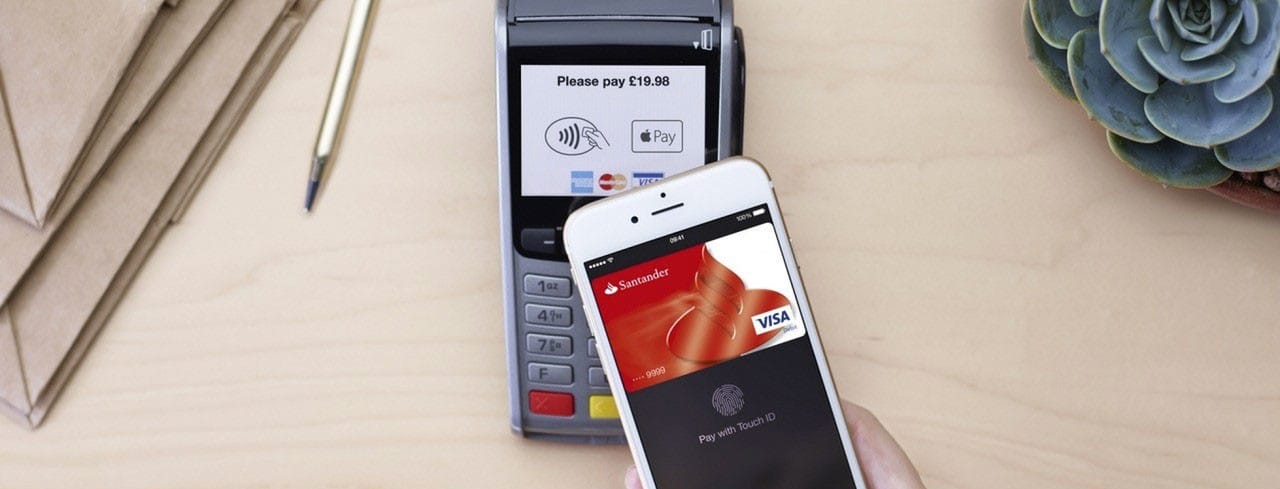
Manapság A felhasználók körében egyre terjedő fizetési módok egyike a telefonos fizetés, akár az okosórával is meg lehet csinálni. Ez egy kényelmes módja a fizetésnek, és elkerülheti, hogy pénztárcát cipeljen kártyákkal, pénzzel stb. hogy a zsebben vagy táskában való bosszankodás mellett elveszíthetjük, vagy akár fejfájást feltételező rablást is elszenvedhetünk.
Igaz, hogy a mobil elvesztése is nagy probléma lehet, de ha a szolgáltatások és kártyák deaktiválásáról van szó, akkor ez könnyebb megoldás, mint bármi, amit az ilyen típusú technológiában ismer. Ahogy mondjuk a telefonos fizetés nagyon életképes és kényelmes lehetőség a felhasználók számára.
Ma elmagyarázzuk, hogy a telefonos fizetések során milyen hibák fordulhatnak elő, és hogyan lehet ezeket megoldani, a különféle lehetőségek mellett.
Hogyan működik a mobil fizetés?

A technológia fejlődésével szinte az egész világunkat hordozhatjuk telefonon, nemcsak családi fotókat és videókat, közösségi oldalak kezelését, e-maileket, hanem úgy tudunk fizetni az intézményekben és vállalkozásokban, mintha hitelkártyáink lennének a zsebünkben.
Ennek a fizetési típusnak a működése nagyon hasonlít a hitel- és betéti kártyákéhoz. érintésMint azt már Ön is tudja, bárhol elfogadják a kártyás fizetést, ott mobiltelefonjával is lehet fizetni. Ehhez csak egy kis mozdulatot kell tennünk a telefonnal, aktiválva az NFC opciót, ha néhány másodperc alatt közelebb hozzuk a TPU-hoz vagy a fizetési terminálhoz, már meg is fizetjük.
Google Wallet
Az Androidon leggyakrabban használt lehetőség a Google Wallet, amellyel mobiltelefonjával fizethet, csak le kell töltenünk a Google Wallet alkalmazást mobiljára, hozzáadnunk kell a bankkártyát vagy a hitelkártyát, és elkezdenünk fizetni. Ennek az alkalmazásnak köszönhetően gyorsan és biztonságosan hozzáférhetünk pénzéhez, hogy a kívánt vállalkozásoknál és szolgáltatásoknál fizessen.
Csak be kell vinnie okostelefonját a fizetési terminálhoz bárhol, ahol elfogadják a kártyákat, a Google Pay-nek köszönhetően repülőre szállhat, moziba mehet és még sok minden mást, csak a telefonjával és mindennel biztonságosan, mobilján bárhol is van. te mész. Az ilyen típusú fizetési szolgáltatások biztonságosak, mivel a folyamat elrejti a felhasználó valós banki adatait, helyette virtuális számla- vagy kártyaszámok generálódnak, így személyes adatokat soha nem osztanak meg azzal a telephellyel, ahol a vásárlás történik.
Nyilvánvalóan ez nem kizárólagos a Google Pay szolgáltatásra, hiszen vannak más fizetési módok is, például a Samsung által létrehozott Samsung Pay, amelyben a kártya adatait titkosítva, hogy minden információ biztonságban legyen, mivel a valódit helyettesítő virtuális kártyaszámokat is létrehoz, és a fizetéseket mindig valamilyen biometrikus biztonsági rendszerrel, például ujjlenyomattal kell megerősítenünk.
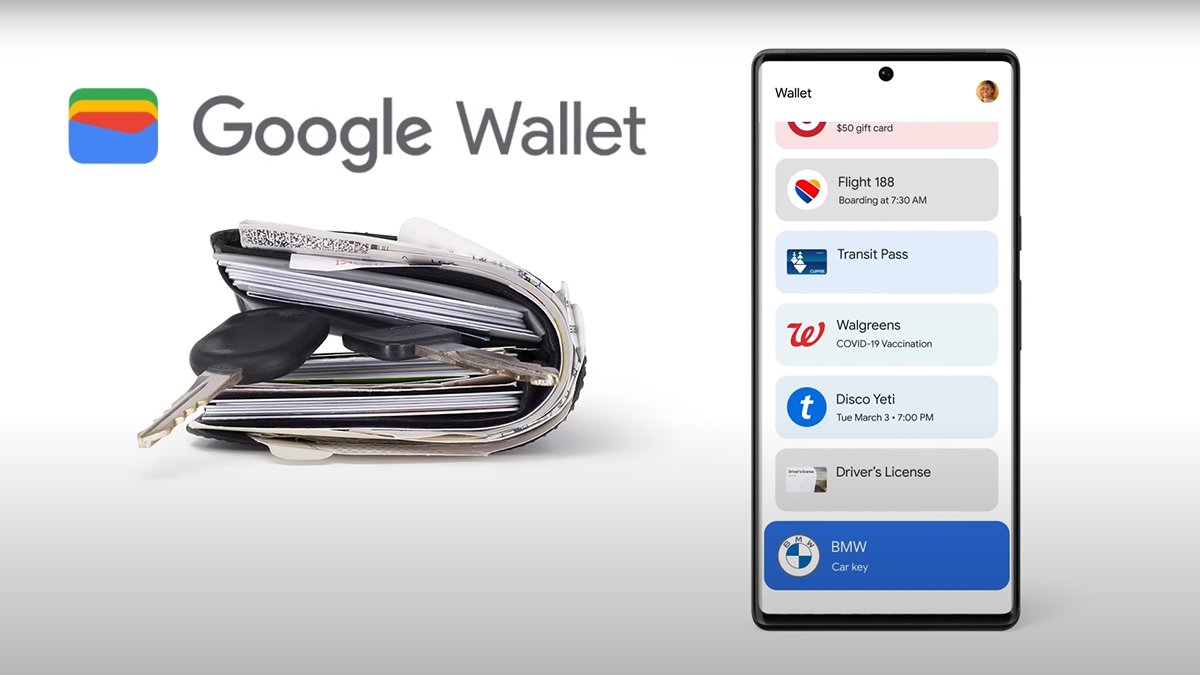
Ezért ne legyenek kétségei a biztonságot illetően mobilfizetések, mivel szinte azonosak a hitel- vagy betéti kártyával történő fizetéssel, A biztonság még nagyobb, mivel a banki adatok titkosak maradnak a fizetési folyamat során, és az okostelefon elvesztése vagy ellopása esetén is lehetőség van a fizetési módok deaktiválására egy másik eszközön keresztül.
Kerülje el a problémákat, amikor okostelefonjával fizet
Előfordulhat, hogy valamikor valamilyen hibába ütközünk a fizetés során, ennek különböző okai lehetnek, amelyeket nem ismerünk, de a tranzakciókkal kapcsolatos problémák megoldásának módja nem túl bonyolultEzért elmagyarázzuk, hogyan kell cselekedni, ha ilyen helyzetben találod magad.
Ha a fizetés időpontjában nem tud egy fizetést végrehajtani, ne idegeskedjen, és kövesse az alábbi lépéseket a probléma megoldásához. Az első dolog, amire szükségünk van ellenőrizze, hogy az alkalmazás és a Google Play szolgáltatások naprakészek-e, mind az alkalmazás, mind a rendszerünk. Ehhez meg kell győződnünk arról, hogy a Google Wallet alkalmazás frissítve van, hogy Android-verziónk 7.0-nál nagyobb vagy egyenlő, aminek logikusnak kell lennie, hacsak nem dinoszaurusz, és hogy a Google Play szolgáltatások frissülnek.
majd Ellenőrizzük az alkalmazás konfigurációját és a regisztrált fizetési módokat. Nyissa meg a Google Wallet alkalmazást, és a jobb felső sarokban kattintson a profilképére vagy fiókjára, lépjen a fizetési beállításokhoz, és ellenőrizze, hogy minden rendben van-e a befizetéshez, azaz:
- Biztosan aktiváltuk okostelefonunk NFC funkcióját.
- A használni kívánt kártya helyes regisztrálása a Google Walletban, és a Google Pay konfigurálása speciális alkalmazásként a fizetéshez.
- Fizetési mód hozzáadása.
- A képernyőzár rendszert is konfigurálnunk kell.
- Telefonunknak meg kell felelnie a megállapított biztonsági követelményeknek.

Ha megfelel ezeknek a követelményeknek Nem lehet gondunk a fizetéssel, Ha azonban továbbra is bizonyos hibákat észlelünk, ellenőriznünk kell, hogy a telefon kompatibilis-e az NFC technológiával, ehhez lépjen a telefon beállításaihoz, és keresse meg az NFC opciót, és aktiválja, lehetséges, hogy nem tette volna megHa nem találja ezt a lehetőséget, az azt jelenti, hogy nem tud a telefonjával fizetni, hiszen elengedhetetlen követelmény az ilyen típusú technológia megléte.
Az aktiválás után be kell jelölnie a biztonságos NFC opciót, ha a konfigurációs részben azt jelzi, hogy tud fizetni a telefonjával, Előfordulhat, hogy zárolt képernyő mellett nem tud kisebb összegeket fizetni, ezért ellenőrizze az NFC biztonságos opciót. Ha ezt az opciót aktiváltuk, akkor csak akkor tud majd fizetni a telefonjával, ha a képernyő nincs zárolva.
Ha kis összegű befizetéseket szeretne végrehajtani a képernyő feloldása nélkül, kövesse az alábbi lépéseket:
- Nyissa meg eszközén a Beállítások alkalmazást.
- Érintse meg a Csatlakoztatott eszközök, NFC-kapcsolati beállítások lehetőséget.
- Kapcsolja ki az Eszköz feloldása az NFC használatához lehetőséget, ha kisebb összegű befizetéseket szeretne végrehajtani zárolt telefonképernyő mellett. Ha ez az opció be van kapcsolva, akkor az NFC-tranzakciók végrehajtásához fel kell oldania a képernyő zárolását.
Én személy szerint jobban szeretem megtartani a telefon feloldásának lehetőségét, hogy bármilyen fizetést kezelhessek, és maximális irányítást biztosíthassak ezekben a helyzetekben, így Önnek kell konfigurálnia ezt az üzemmódot, ha kívánja.
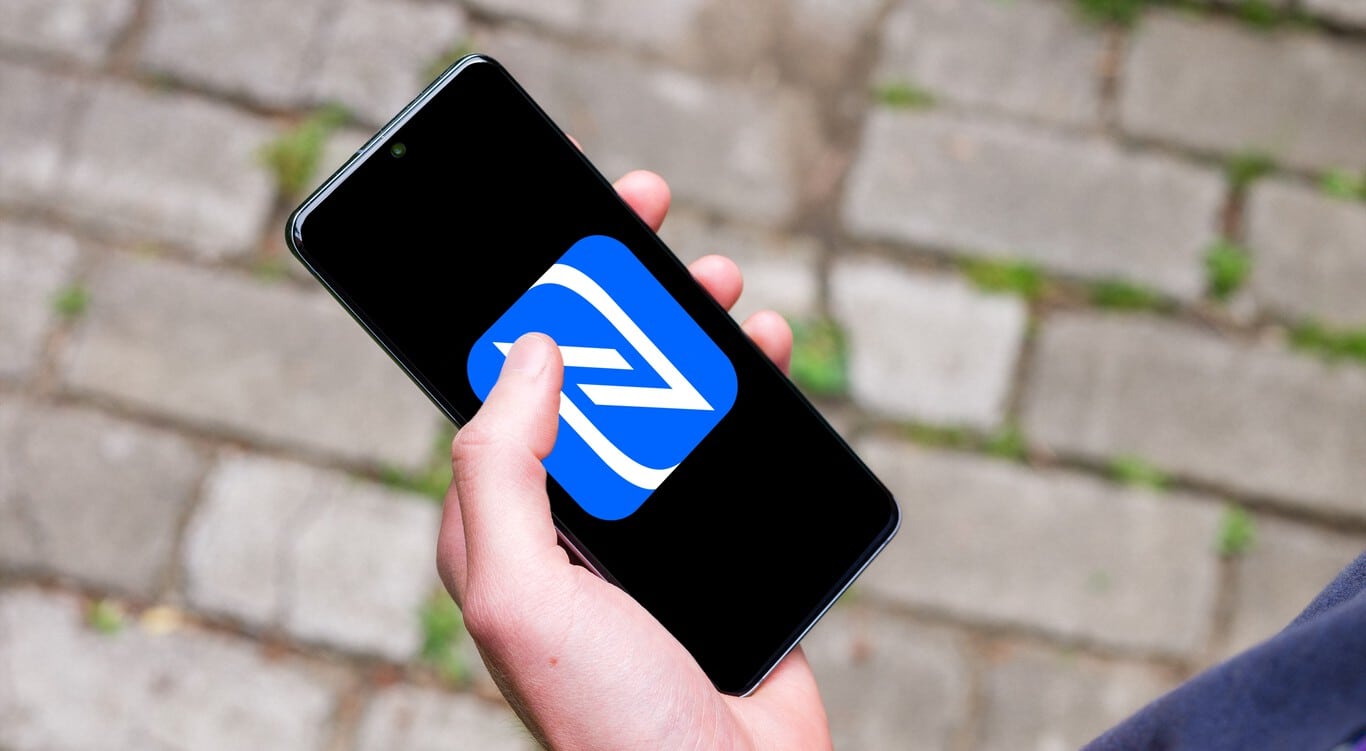
Még ezekkel az ajánlásokkal is előfordulhat, hogy továbbra sem fogunk tudni fizetni a telefonunkkal, erre csak mi győződjön meg arról, hogy a telefon aktív és fel van oldva. Ne feledje, hogy ez a fajta fizetés nem kompatibilis, ha aktiválta a 2D arcfeloldást vagy más képernyőzárakat, mint például az Intelligens feloldás vagy a Kopogtatás a feloldáshoz.
Amikor a samrtphone-ját közelebb viszi a fizetőegységhez, próbálja meg közelebb hozni a mobil felső vagy középső részét, mert előfordulhat, hogy az NFC antenna ezen a területen található. vigye kicsit közelebb a telefont a fizetési olvasóhoz, és még várjon néhány másodperccel tovább a szokásosnál, előfordulhat, hogy a csatlakozás nem felel meg a megfelelő működés minimális követelményeinek.
A fizetések elmulasztásával kapcsolatos egyéb problémák
Egy szoftverfrissítés hatással lehet a működésre.
Ha a telefonját módosították meg kell győződnie arról, hogy megfelel a biztonsági előírásoknak, mivel előfordulhat, hogy a Google Wallet nem működik olyan üzletekben, amelyeken Android fejlesztői buildeket futtató, egyéni ROM-mal rootolt, vagy gyári szoftvermódosítással rendelkező telefonok találhatók. Az ezzel járó biztonsági kockázatok miatt a Google Wallet ilyen esetekben nem fut.
Ha feloldott rendszerbetöltővel rendelkezik, előfordulhat, hogy a fizetős alkalmazás sem működik.